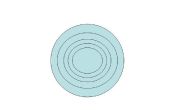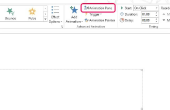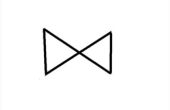PowerPoint van Shapes menu heeft verschillende gebogen pijlen die u aan dia's toevoegen kunt. Als de standaardwaarden niet helemaal wat u zoekt, kunt u uw eigen pijlen van shapes. Zodra u hebt ingevoegd of een pijl gemaakt, gebruiken voor het tekenen en opmaakfuncties om het op zoek precies goed te krijgen.
Een gebogen pijl toevoegen
Een standaard-pijl invoegen
Open het tabblad Invoegen en selecteer Shapes. Kijk in de lijnen of Blokpijlen gebieden te vinden gebogen pijlvormen en selecteer het bestand dat u wilt gebruiken.

Klik op de dia en sleep de pijl invoegen.
Maken van een pijl
Shapes selecteren op het tabblad invoegen en selecteer het symbool van de Halve Maen in het gebied van de basisvormen. Hierdoor ontstaat een gekrulde staart van de pijl.

Klik en sleep op de dia in te voegen van de shape. Shapes opnieuw te openen en selecteer een van de driehoeken in basisvormen te gebruiken als het hoofd.

Klik en sleep als u wilt invoegen de driehoek dicht bij de top van de pijl. Sleep het symbool naar de gewenste positie; Gebruik de cirkel grijpen handvat om te draaien.

Wanneer u tevreden bent met de pijl, groep delen om er één afbeelding. Selecteer de shape staart, houd de Shift -toets ingedrukt en selecteer het hoofd. Vakken zal verschijnen rond beide delen. Selecteer Schikken en vervolgens op groep.

Tip
- Voor een handgeschreven effect, de optie Krabbel in vormen en tekent voor de pijl.
Wilt zoeken meer pijl ontwerpen, gebruikt u het gereedschap Foto's Online wilt Bing zoeken naar afbeeldingen. Zorg ervoor om de licentievereisten voor een afbeelding voordat u het gebruikt om ervoor te zorgen u aan zijn auteursrecht voorwaarden voldoet.
- Als u van een pijl gebruikmaakt te tonen van een reeks stappen, selecteer SmartArt en ga naar het proces
sectie. Deze sectie bevat twee kromme pijl afbeeldingen met oplopende
of aflopende processen.
De kromme pijl bewerken
Opmaak en hulpmiddelen voor tekenen gebruiken om te wijzigen de vorm, grootte, positie, kleur en ontwerp van de kromme pijl.
Van de pijl vorm wijzigen
Gebruik de punten om de vorm van de pijl te wijzigen bewerken. Selecteer de pijl en open Vorm bewerken op het tabblad indeling selecteert u Punten bewerken.

Tip
Als u uw eigen pijl hebt gemaakt, moet u het opheffen voordat u punten bewerken kunt toepassen. Selecteer de shape, Schikken openen en kies groep opheffen. Vergeet niet om te hergroeperen zodra u klaar bent bewerken.
Een reeks zwarte vierkantjes weergegeven op de pijl. Sleep elk vierkantje de vorm wijzigen of sleep een willekeurig punt op een regel om deze te verplaatsen. Bijvoorbeeld om de pijl een gevorkte staart, klik in het midden van de basislijn en sleep omhoog naar een driehoek kloof ontstaan. Laat uw muis om de wijziging door te voeren.

Formaat of de positie van de pijl
Selecteer de pijl. Sleep om te vergroten of verkleinen van de omvang, de vierkantjes uit of in. Om de positie ervan op de dia te wijzigen, kunt de cirkel grijpen greep sleept u het symbool rond.

Tip
Voor een precieze grootte meting, de hoogte en breedte knoppen op het tabblad Opmaak te gebruiken.
De kleur van de pijl of het thema wijzigen
Selecteer de shape. U kunt overschakelen naar een standaardstijl voor kleur, door een optie te selecteren in de bar van Vormstijlen . Selecteer de pijl-omlaag op de balk om meer opties te zien. Selecteer een stijl de wijziging door te voeren.

Voor het aanpassen van de pijl kleur, stijl en effecten, de Opvulling van vorm, Omtrek van vorm en Vormeffecten knoppen te gebruiken.
Gebruik Vormopvulling te wijzigen van de opvulkleur en verloop en textuur effecten toevoegen. U kunt ook een afbeelding maken van een vulling.

Omtrek van vorm gebruiken om de kleur, de dikte en de stijl van de omtrek wijzigen of te verwijderen.

Shape-effecten gebruiken speciale effecten toevoegen aan de pijl, met inbegrip van reflectie, gloed en 3D-rotatie.